V tomto tutoriálu se dozvíte, jak nainstalovat a integrovat Dropbox na Ubuntu 20.04 Focal Fossa Linux Desktop.
- Jak nainstalovat Dropbox pomocí grafického uživatelského rozhraní
- Jak integrovat Dropbox s desktopem GNOME
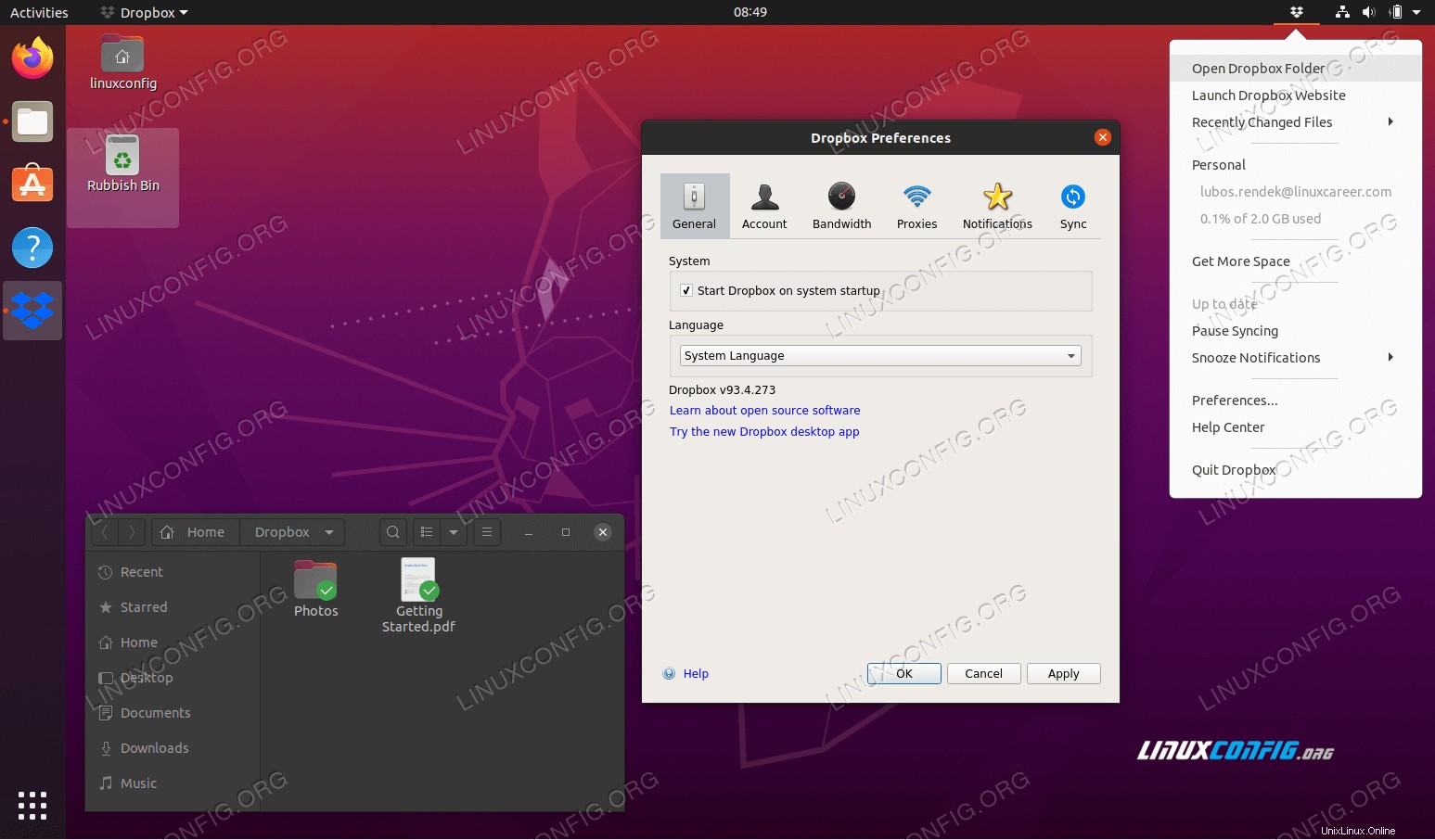 Dropbox na Ubuntu 20.04 Focal Fossa
Dropbox na Ubuntu 20.04 Focal Fossa Požadavky na software a použité konvence
| Kategorie | Požadavky, konvence nebo použitá verze softwaru |
|---|---|
| Systém | Nainstalováno Ubuntu 20.04 nebo upgradované Ubuntu 20.04 Focal Fossa |
| Software | Dropbox |
| Jiné | Privilegovaný přístup k vašemu systému Linux jako root nebo prostřednictvím sudo příkaz. |
| Konvence | # – vyžaduje, aby dané linuxové příkazy byly spouštěny s právy root buď přímo jako uživatel root, nebo pomocí sudo příkaz$ – vyžaduje, aby dané linuxové příkazy byly spouštěny jako běžný neprivilegovaný uživatel |
Instalace Dropbox na Ubuntu 20.04 krok za krokem
Nainstalujte Dropbox pomocí grafického uživatelského rozhraní
-
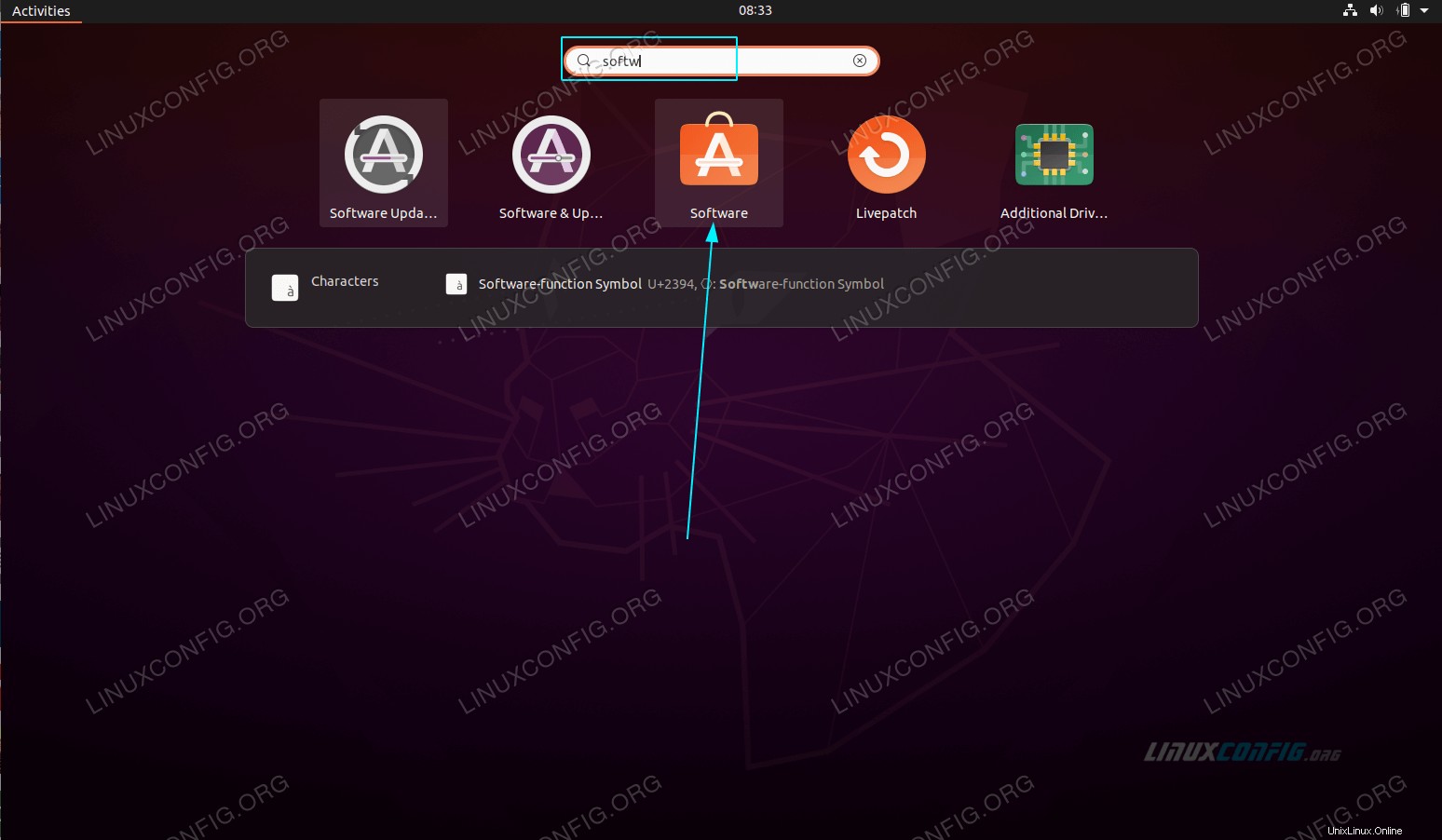 Použijte vlevo nahoře
Použijte vlevo nahoře Activitiesotevřete nabídkuSoftwareaplikace. -
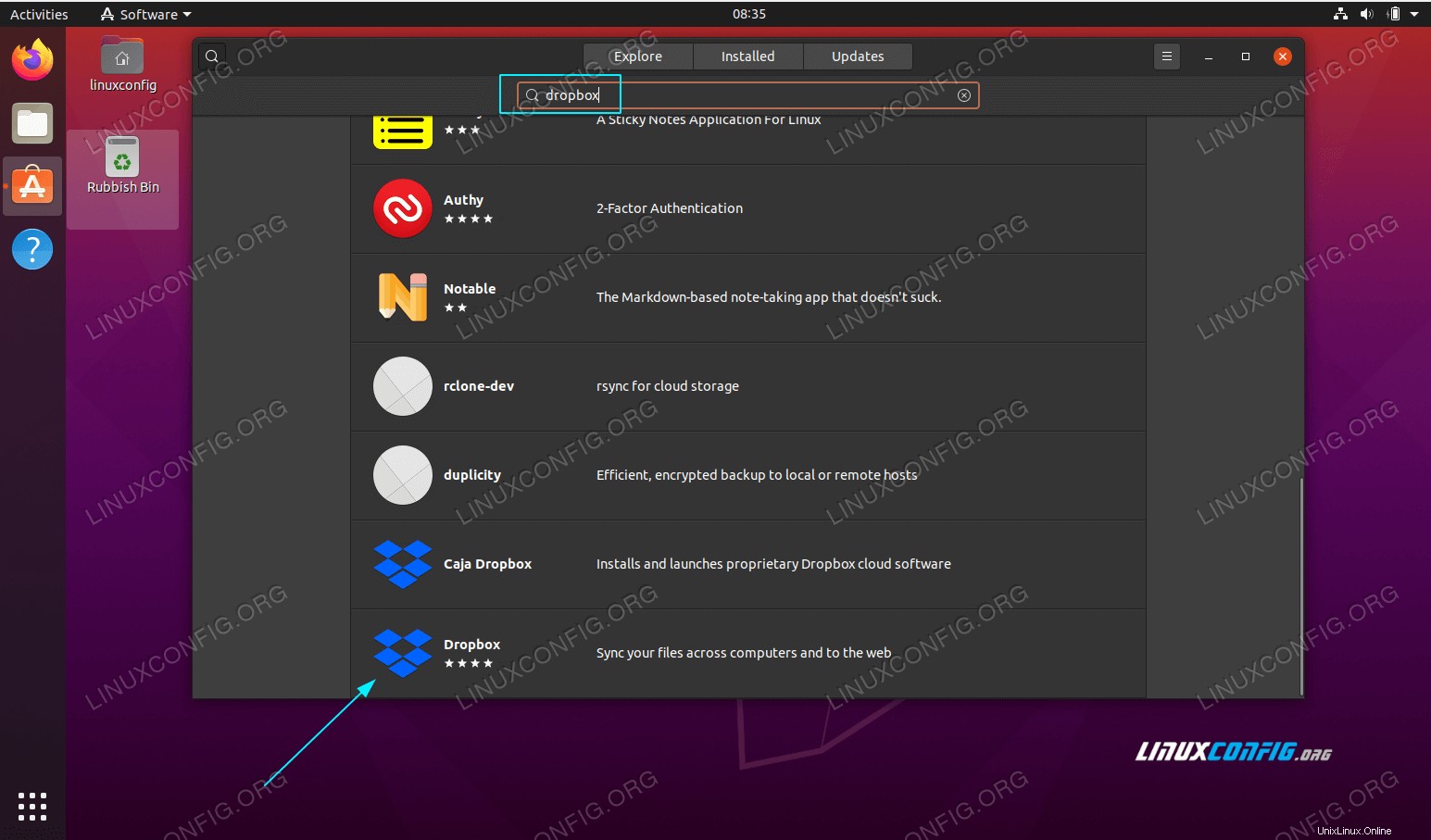 Vyhledejte
Vyhledejte dropboxaplikace. -
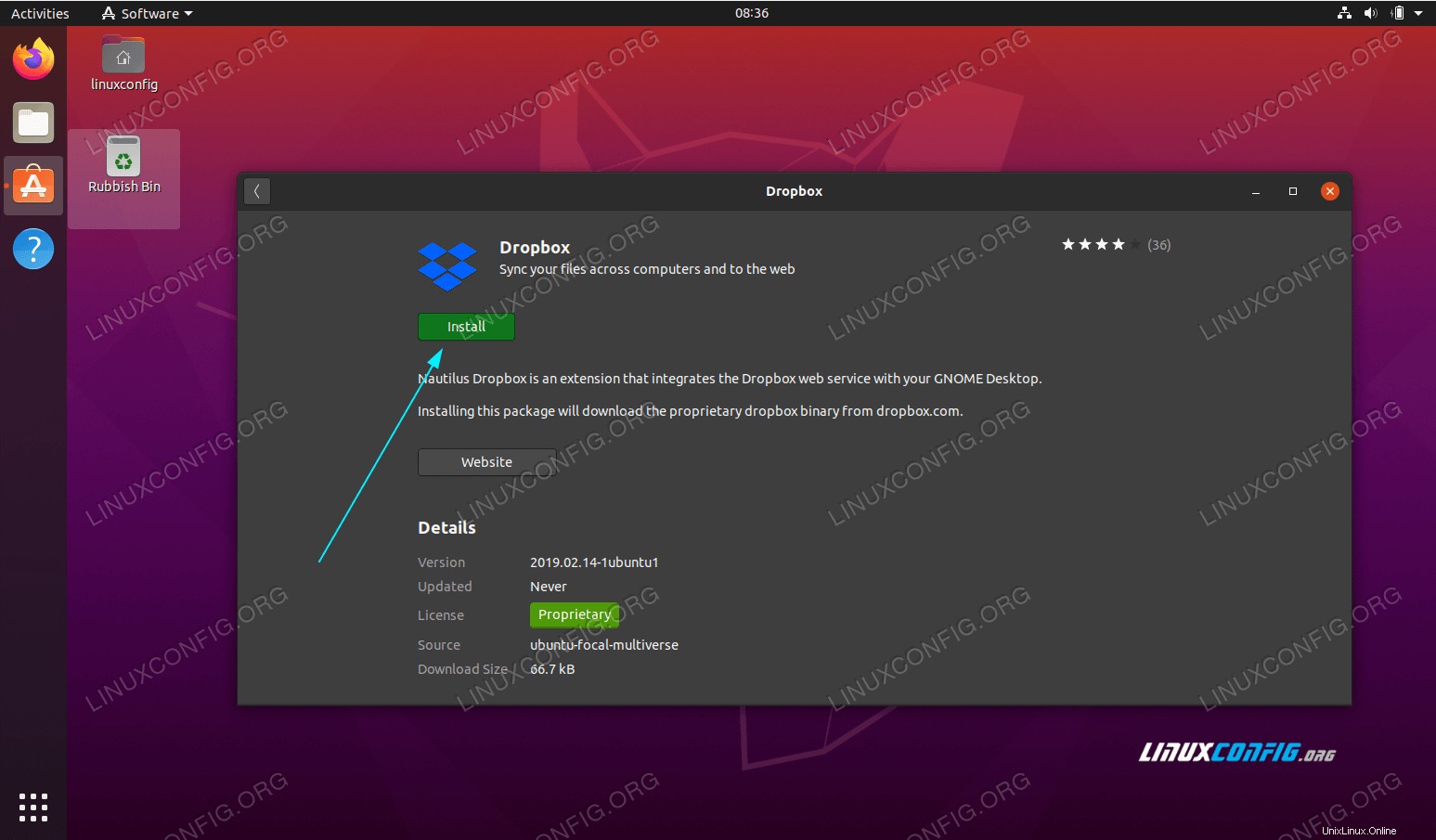 Chcete-li zahájit instalaci, stiskněte
Chcete-li zahájit instalaci, stiskněte Installknoflík. -
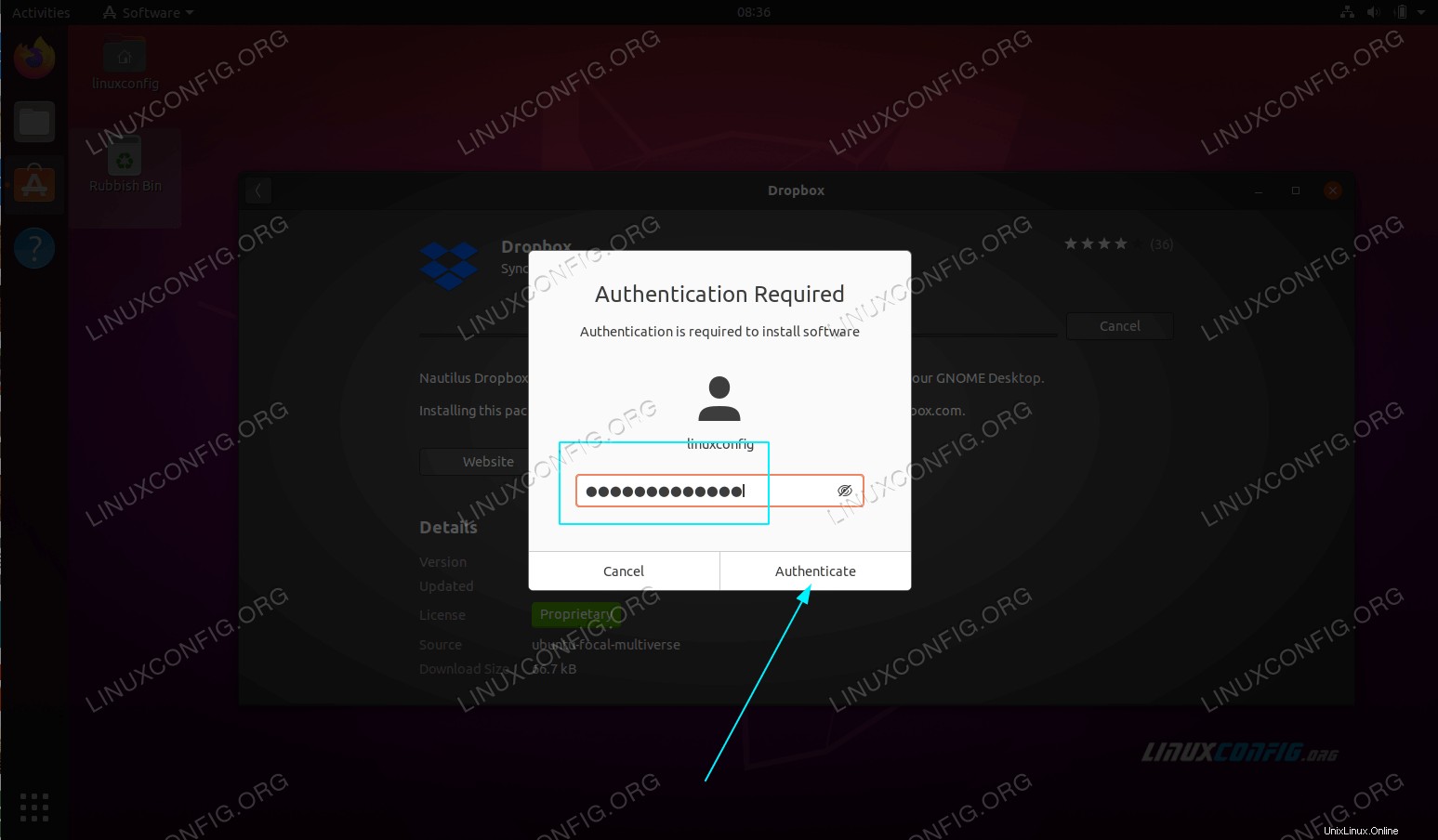 Zadejte své uživatelské jméno a heslo. Váš uživatel musí patřit do administrativní skupiny sudo.
Zadejte své uživatelské jméno a heslo. Váš uživatel musí patřit do administrativní skupiny sudo. -
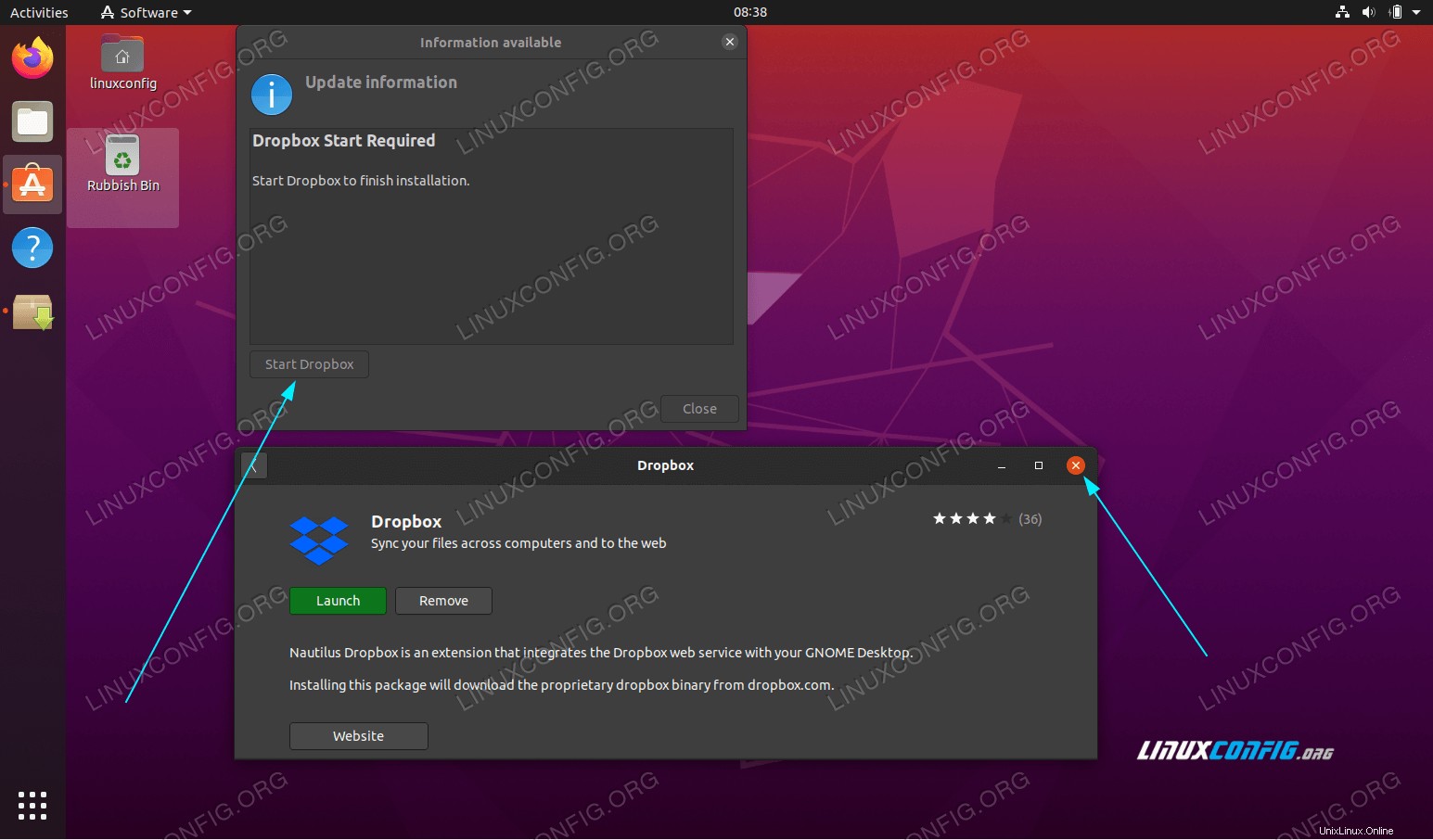 Spusťte aplikaci Dropbox
Spusťte aplikaci Dropbox -
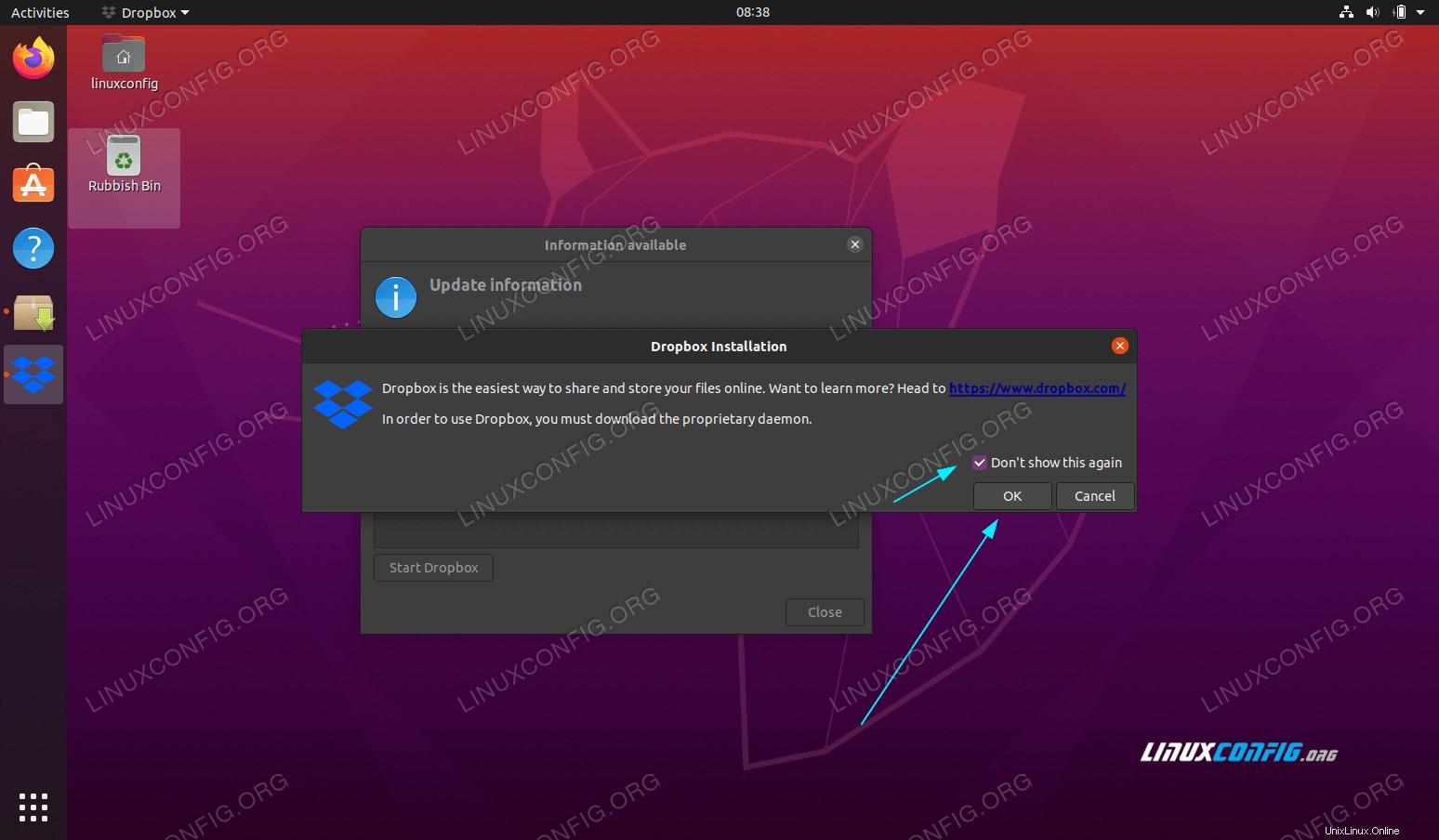 Pokračujte v instalaci proprietárního démona Dropbox
Pokračujte v instalaci proprietárního démona Dropbox -
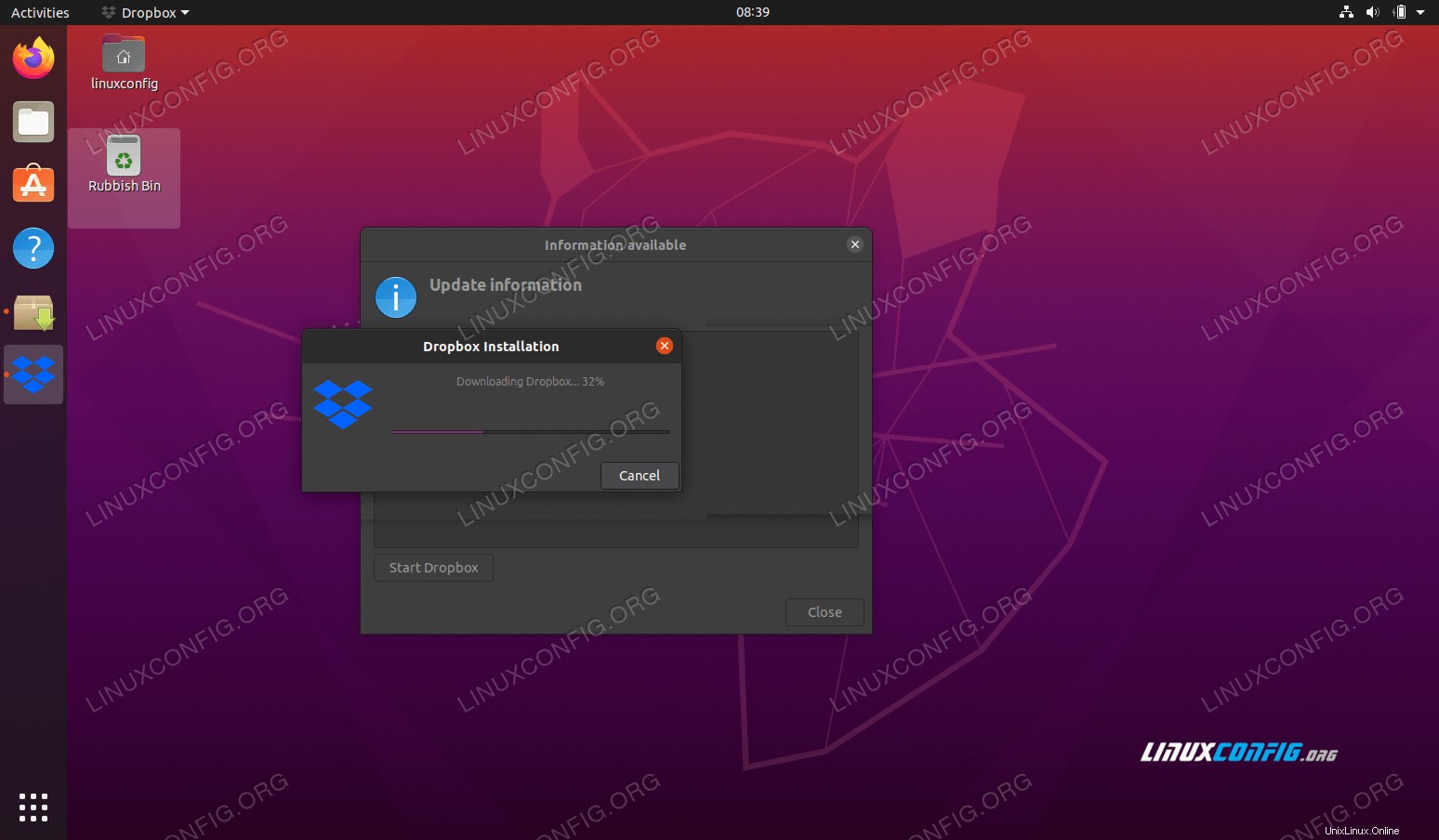 Počkejte na dokončení instalace Dropbox
Počkejte na dokončení instalace Dropbox -
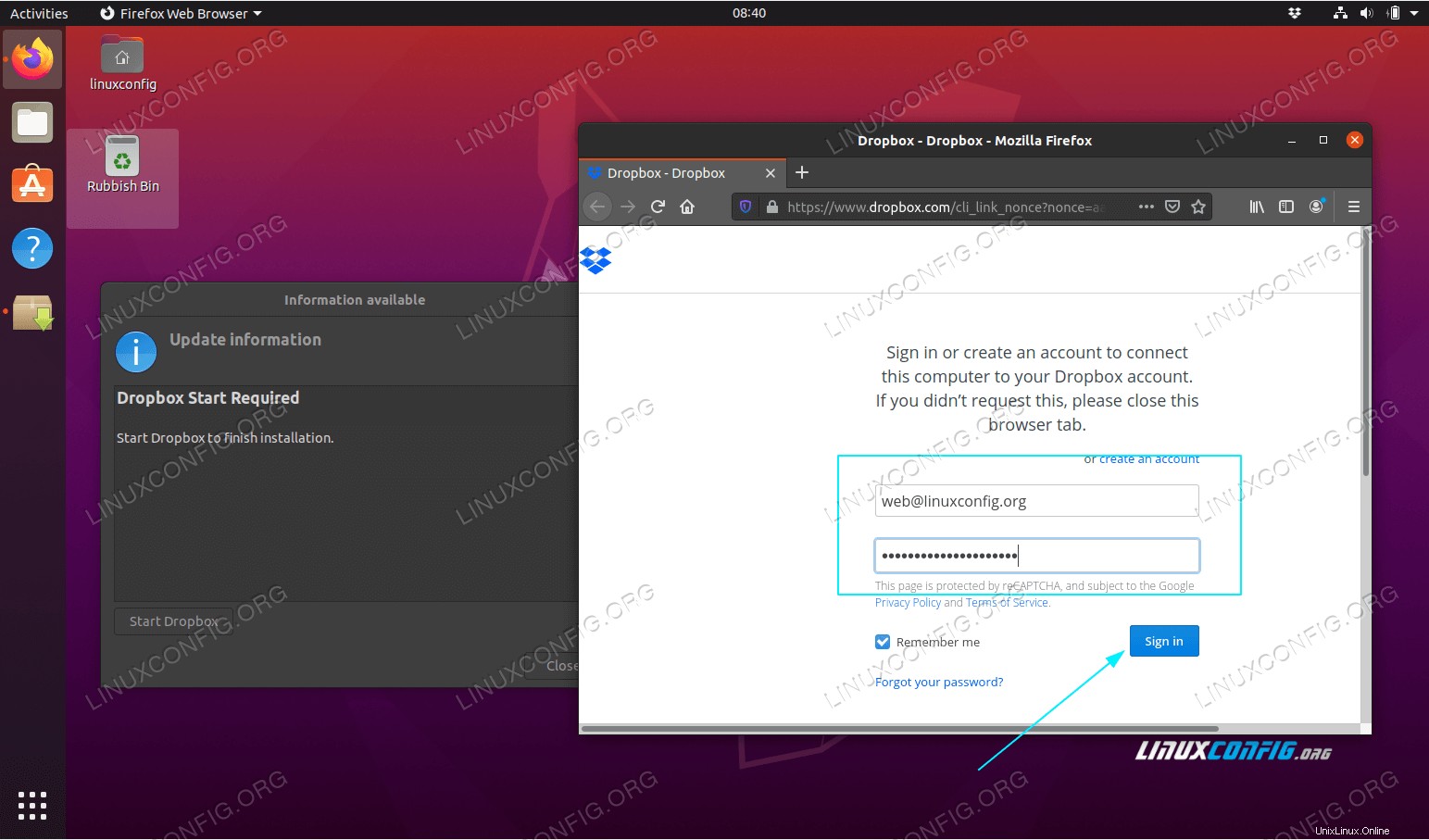 Přihlaste se ke svému účtu Dropbox
Přihlaste se ke svému účtu Dropbox -
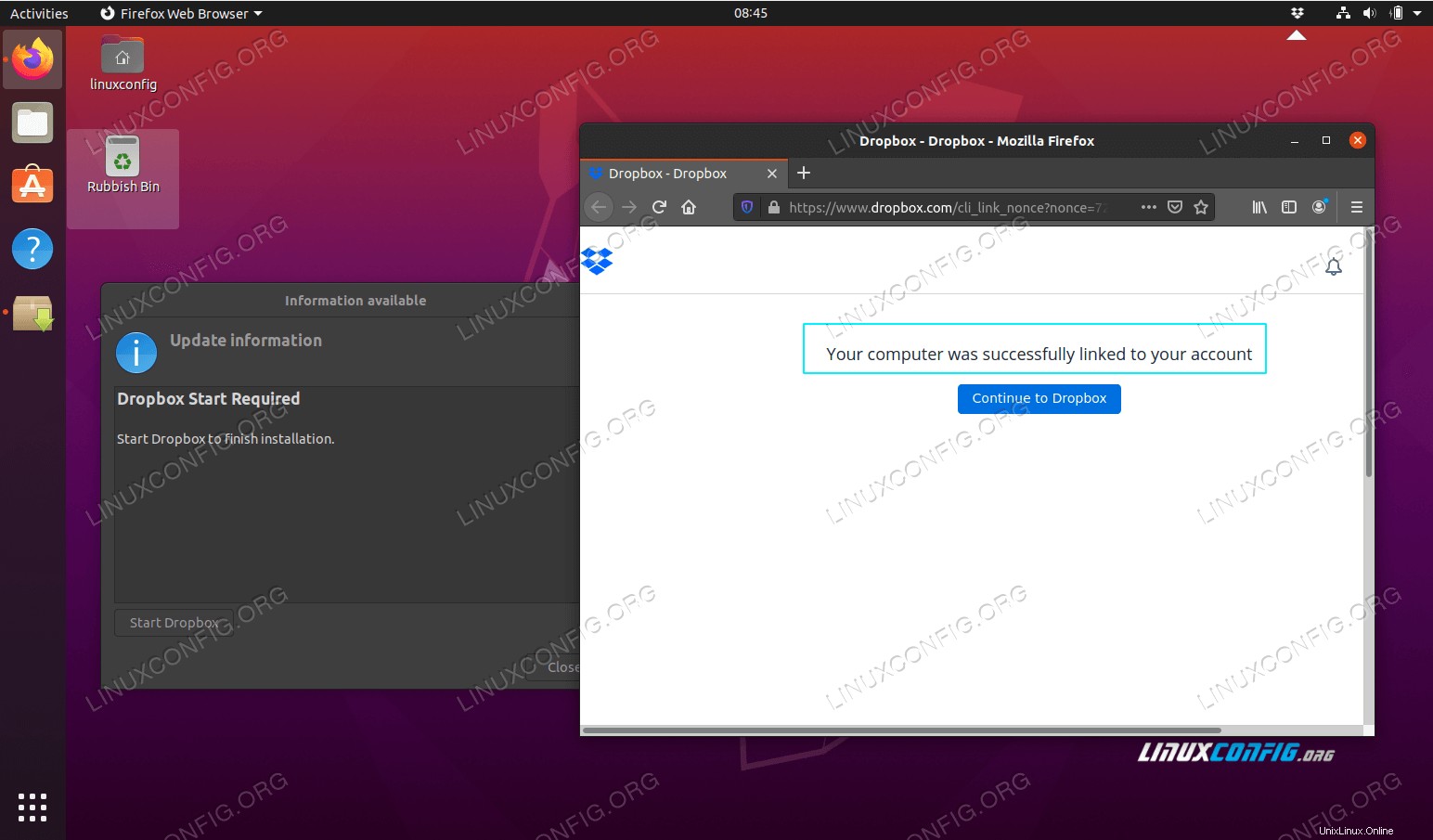 Účet Dropbox byl úspěšně propojen s Ubuntu 20.04 Desktop
Účet Dropbox byl úspěšně propojen s Ubuntu 20.04 Desktop -
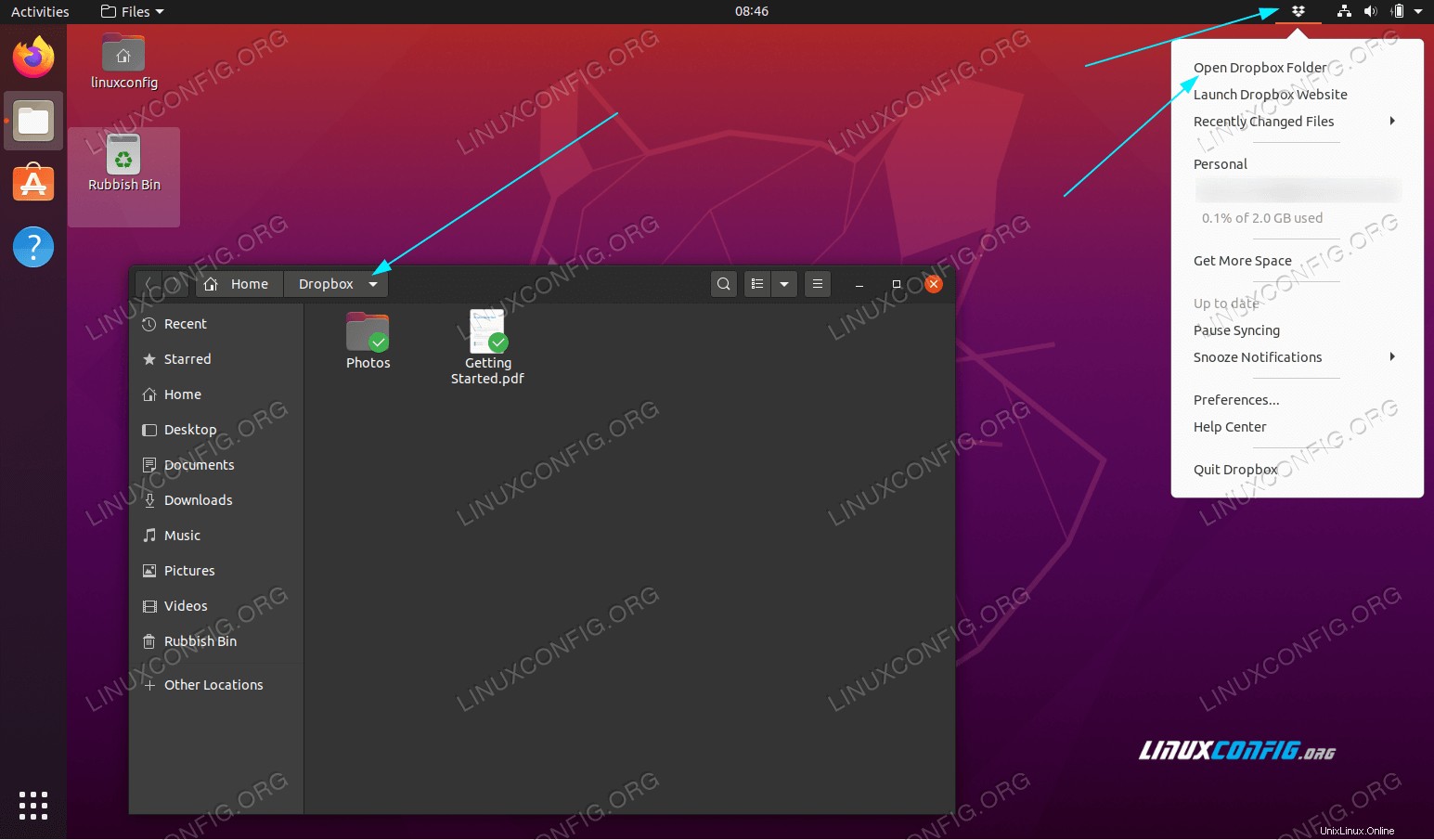 V závislosti na velikosti využití Dropboxu by nyní měla být vaše složka Dropbox synchronizována. Použijte
V závislosti na velikosti využití Dropboxu by nyní měla být vaše složka Dropbox synchronizována. Použijte preferencespro další konfiguraci integrace Dropboxu, jako je spuštění Dropboxu při spuštění systému.